
Агуулгын хүснэгт:
- Зохиолч John Day [email protected].
- Public 2024-01-30 11:01.
- Хамгийн сүүлд өөрчлөгдсөн 2025-01-23 15:00.


Нисгэгчгүй нисэх онгоцны технологи бидний хувьд өмнөхөөсөө хамаагүй илүү хүртээмжтэй болж хөгжсөн. Өнөөдөр бид дроныг маш амархан бүтээж, бие даан ажиллах чадвартай бөгөөд дэлхийн аль ч өнцгөөс удирдах боломжтой болсон
Дрон технологи нь бидний өдөр тутмын амьдралыг өөрчилж чадна. Хүргэлтийн нисгэгчгүй онгоцнууд агаарын багцаар багцыг маш хурдан хүргэх боломжтой.
Энэ төрлийн нисгэгчгүй технологийг Руандагийн хөдөөгийн хэсэгт эмнэлгийн хэрэгслээр хангадаг zipline (https://flyzipline.com/) аль хэдийн ашиглаж байна.
Бид ижил төрлийн дрон бүтээх боломжтой.
Энэхүү зааварчилгаанд бид бие даасан тогтмол далавчтай дрон хэрхэн бүтээх талаар сурах болно
Тэмдэглэл: Энэхүү төсөл нь одоогоор хийгдээгүй байгаа бөгөөд дараагийн хувилбаруудад ихээхэн өөрчлөлт оруулах болно
Ковид-19 тахлын үед нийлүүлэлтийн хомсдолоос болж дрон бүтээж чадаагүйгээс хойш зөвхөн 3D хэлбэрээр хийсэн зураг авсанд уучлалт гуйж байна
Энэхүү төслийг эхлүүлэхийн өмнө Drone болон Pixhawk -ийн хэсгүүдийг судалж үзэхийг зөвлөж байна
Хангамж
Pixhawk нислэгийн хянагч
3548 KV1100 сойзгүй мотор ба түүний нийцтэй esc
6S Li-Po батерей
Бөөрөлзгөнө pi 3
4G түлхүүр
Тохиромжтой сэнс
Алхам 1: бүтэц



Энэхүү бүтцийг Autodesk Fusion 360 дээр бүтээсэн бөгөөд уг бүтцийг 8 хэсэгт хуваасан бөгөөд 2 хөнгөн цагаан босоо амаар дэмжигддэг.
Алхам 2: Гадаргууг хянах
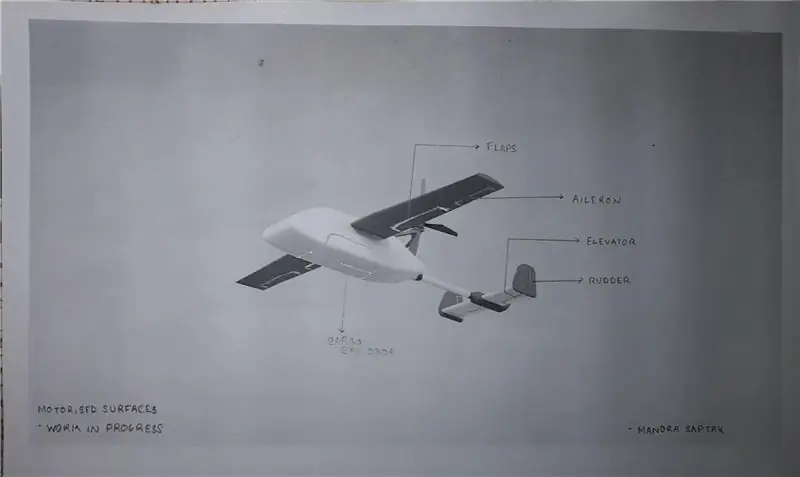
Манай дрон нь servo -ээр хянагддаг 4 төрлийн хяналтын гадаргуутай
- Далавч
- Элерон
- Лифт
- Руль
Алхам 3: Pixhawk: тархи

Энэхүү нисгэгчгүй онгоцны хувьд бид автомат нисгэгч болох Pixhawk 2.8 Flight Controller -ийг ашиглаж байна.
Энэ төслийн хувьд бид эдгээр зүйлийг агуулсан багцыг шаардах болно
- Pixhawk 2.4.8
- M8N GPS
- Аюулгүй байдлын унтраалга
- Дуу чимээ
- I2C
- SD карт
Алхам 4: Pixhawk -ийг холбох
Анх удаа тохируулсан хэрэгтэй холбоос >>
Эхний тохиргоог хийж дуусаад хөдөлгүүрийн ESC-ийг pixhawk болон хяналтын гадаргуугийн бусад servos-ийг pixhawk-т холбож дараа нь Ardupilot програм хангамж дээр нэг нэгээр нь тохируулна уу (https://ardupilot.org/plane/docs/plane-configurati…)
Алхам 5: 4G ба FlytOS -ийн бие даасан хяналт
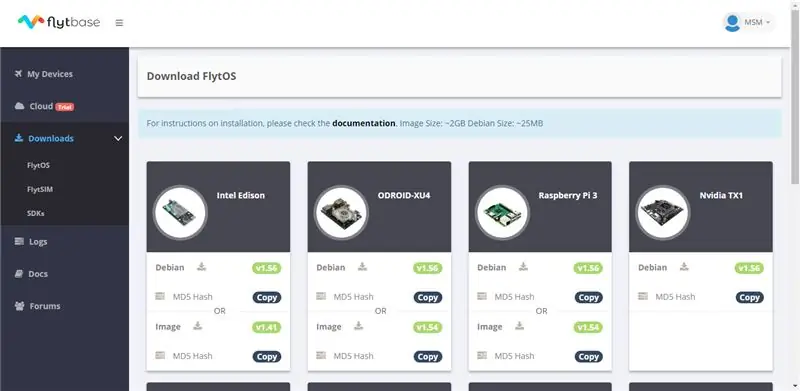

Нислэгийн хянагчаа уг системээр холбосны дараа бид Автономит Хяналтын системийг бүтээж эхэлнэ
Энэ бичлэгийг хүлээн авахын тулд Raspberry pi -ийг 4G гинж, PiCam ашиглан ашиглана
Raspberry pi нь MAVLink гэгддэг протокол ашиглан Pixhawk нислэгийн хянагчтай холбогддог
Энэ төслийн хувьд би Raspberry pi 3 ашиглаж байна
Бөөрөлзгөнө Pi 3 -ийг тохируулж байна
FlytOS-ийн зургийг эхлээд өөрийн сайтаас татаж аваад бүртгүүлээд татаж авах таб руу орно уу
flytbase.com/flytos/
- дараа нь Balena etcher ашиглан bootable медиа үүсгэж, бөөрөлзгөнө pi руу залгаарай.
- FlytOS -ийг ачаалсны дараа LAN кабелиар холбогдож, компьютерийн хөтөч дээрх линк рүү орно уу
төхөөрөмжийн хаягийн хаяг/flytconsole
"Төхөөрөмжийн IP хаяг" хэсэгт rasp pi ip хаягаа бичнэ үү
- Дараа нь лицензээ идэвхжүүлнэ үү (хувийн, туршилтын эсвэл арилжааны)
- дараа нь rasp pi -г идэвхжүүлнэ үү
Одоо компьютер дээрээ тохируулж байна
- QGC (QGroundControl) -ийг локал машин дээрээ суулгаарай.
- Pixhawk -ийн хажуугийн USB порт ашиглан Pixhawk -ийг QGC -тэй холбоно уу.
- Энэхүү гарын авлагыг дагаж QGC ашиглан хамгийн сүүлийн үеийн тогтвортой PX4 хувилбарыг Pixhawk -д суулгаарай.
- Үүнийг хийсний дараа QGC дахь параметрийн виджетэд зочилж, SYS_COMPANION параметрийг хайж олоод 921600 болгож тохируулна уу.
Албан ёсны удирдамжийг дагаж flytbase-
Алхам 6: Хүргэлтийн дусал механизм
Хүргэлтийн булангийн хаалгыг хоёр servo мотороор удирддаг. Тэд автомат нисгэгчийн програм хангамж дээр servo хэлбэрээр тохируулагдсан байдаг
мөн нисэх онгоц хүргэх цэг рүү очиход тэд нээгдэж хаагддаг
Нисэх онгоц хүргэх цэг дээр хүрч ирэхэд ачаагаа нээж, цаасан шүхрийн тусламжтайгаар хүргэлтийн цэг рүү зөөлөн буудаг хүргэлтийг илгээдэг.
Багцыг хүргэсний дараа дрон бааз руугаа буцна
Алхам 7: дуусгах


Энэхүү төслүүд цаг хугацаа өнгөрөх тусам хөгжиж, нисгэгчгүй онгоц хүргэх чадвартай болно.
Эдгээр технологийг хөгжүүлэхийн тулд ardupilot нийгэмлэг болон flytbase нийгэмлэгт хандан уриалга хүргэе
Зөвлөмж болгож буй:
GorillaBot 3D хэвлэсэн Arduino автономит спринт дөрвөлжин робот: 9 алхам (зурагтай)

GorillaBot 3D хэвлэмэл Arduino автономит спринт дөрвөлжин робот: Тулуза хотод (Франц) жил бүр Тулуза роботын уралдаан болдог #TRR2021 Уралдаан нь хоёр хөлтэй, дөрвөлжин роботын 10 метрийн бие даасан спринтээс бүрддэг. 10 метрийн гүйлт.Тиймээс м
3D хэвлэсэн FPV уралдаан / чөлөөт дрон!: 6 алхам

3D Хэвлэсэн FPV Racing / Freestyle Drone!: Миний зааварчилгаанд тавтай морилно уу! Энэхүү зааварчилгаанд та 3d хэвлэмэл уралдааны нисгэгчгүй нисгэгч хэрхэн бүтээх талаар сурах болно! Би яагаад үүнийг бүтээсэн юм бэ? Би эдгээр дроныг бүтээсэн. мөн осолдсон тохиолдолд би хэдэн өдөр хүлээх хэрэггүй
Анхны хариулагчдад туслах хэт улаан туяаны камертай автономит дрон: 7 алхам

Анхны тусламж үзүүлэгчдэд туслах хэт улаан туяаны камертай автономит дрон: Дэлхийн эрүүл мэндийн байгууллагын тайланд дурдсанаар жил бүр байгалийн гамшиг 90,000 орчим хүний аминд хүрч, дэлхий даяар 160 сая орчим хүнд нөлөөлдөг. Байгалийн гамшигт газар хөдлөлт, цунами, галт уулын дэлбэрэлт, хөрсний нуралт, хар салхи, гамшиг орно
DIY 3d хэвлэсэн модульчлагдсан дрон: 16 алхам (зурагтай)

DIY 3d хэвлэмэл модульчлагдсан дрон: Сайн байна уу, миний анхны зааварчилгаанд тавтай морилно уу. Би үргэлж rc -т дуртай байсан бөгөөд сүүлийн жилүүдэд би өөрийн төслийг ерөнхийд нь эхнээс нь боловсруулж, завь, машин, онгоц (бүгд ниссэн) хоёр секундын дотор!). Би үргэлж онцгой зүйлтэй байсан
Автономит дрон: 7 алхам

Автономит дрон: Энэхүү төсөлд та Mission Planner болон MATLAB ашиглан бие даасан нислэгийг судлахаасаа өмнө дрон бүтээх, тохируулах үйл явцыг сурах болно. Энэхүү зааварчилгаа нь зөвхөн зааварчилгаа болно гэдгийг анхаарна уу. Дрон ашиглах нь маш хэцүү байж магадгүй
